
在创建、保存并对调整分录进行过账后,用户可能还需要基于原来的调整分录进行后续的操作。流水账模块提供了调整分录的自动冲销、复制与重启功能。这些操作的共同特点是它们都会基于一个调整分录生成别的调整分录,但生成新调整分录的方式、内容和选项都不一样,因此也适用于不同的业务场景。
11.2.2.1 调整分录自动冲销
在用户对数据进行调整时,有相当一部分调整数据是暂时性的,如一上节中示例的库存暂估分录。当下一个会计期间,集团总部SOOO收到SO01公司开出的正式发票后,要根据发票的金额进行正式入账,因此需要将原来暂时入账的调整分录进行冲销,以防止重复记账。要使用调整分录的自动冲销功能,需要选中调整分录属性的“自动冲销”复选框。具体操作如下。
仍然以11.2.1.2节生成的示例调整分录127为例,在如图11-20所示的界面中选择调整分录127,并单击工具栏中的“开启”按钮打开调整分录127,进入编辑界面,如图11-26所示。
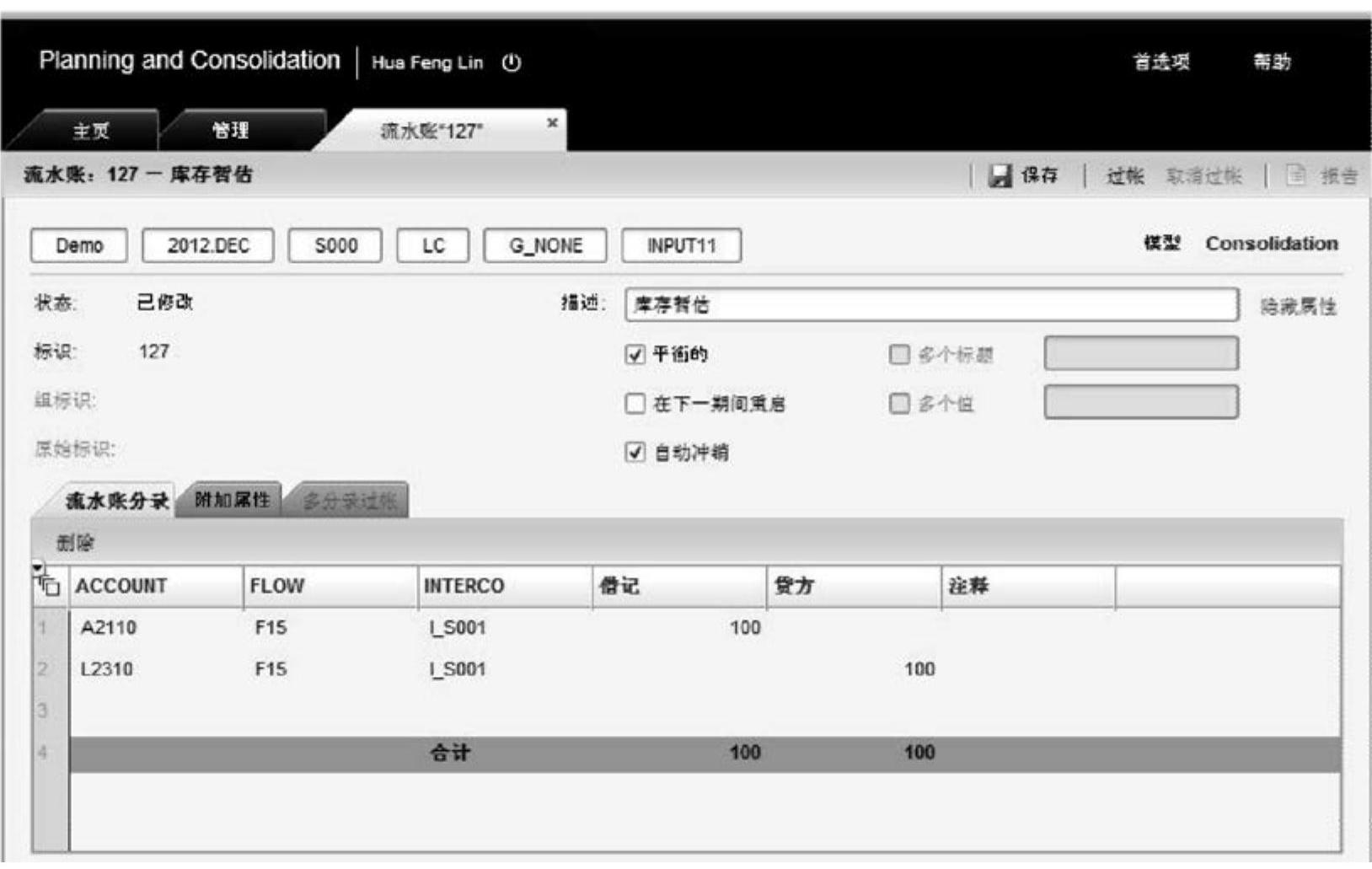
图11-26 使用自动冲销选项
在编辑界面中,选中“自动冲销”复选框,并单击右上角的“保存”按钮保存更改后的调整分录。
选中“自动冲销”复选框的调整分录在过账后,系统会自动在下一个会计期间生成一张新的调整分录,新生成的调整分录的金额与原调整分录相同,但借贷方向相反,用于冲销原来的调整分录。
用户可以单击如图11-20所示界面工具栏中的“过账”按钮,或者单击如图11-26所示的界面右上角的“过账”按钮对修改后的调整分录进行过账,系统会弹出过账确认对话框,列出将进行过账的调整分录标识供用户确认,用户确认后,系统将对调整分录进行过账。过账后的调整分录列表界面如图11-27所示。
完成过账后,在如图11-27所示的界面中修改上下文栏的时间维度,选择时间维度成员“2013.JAN”。列表中显示下一会计期间的调整分录,如图11-28所示。
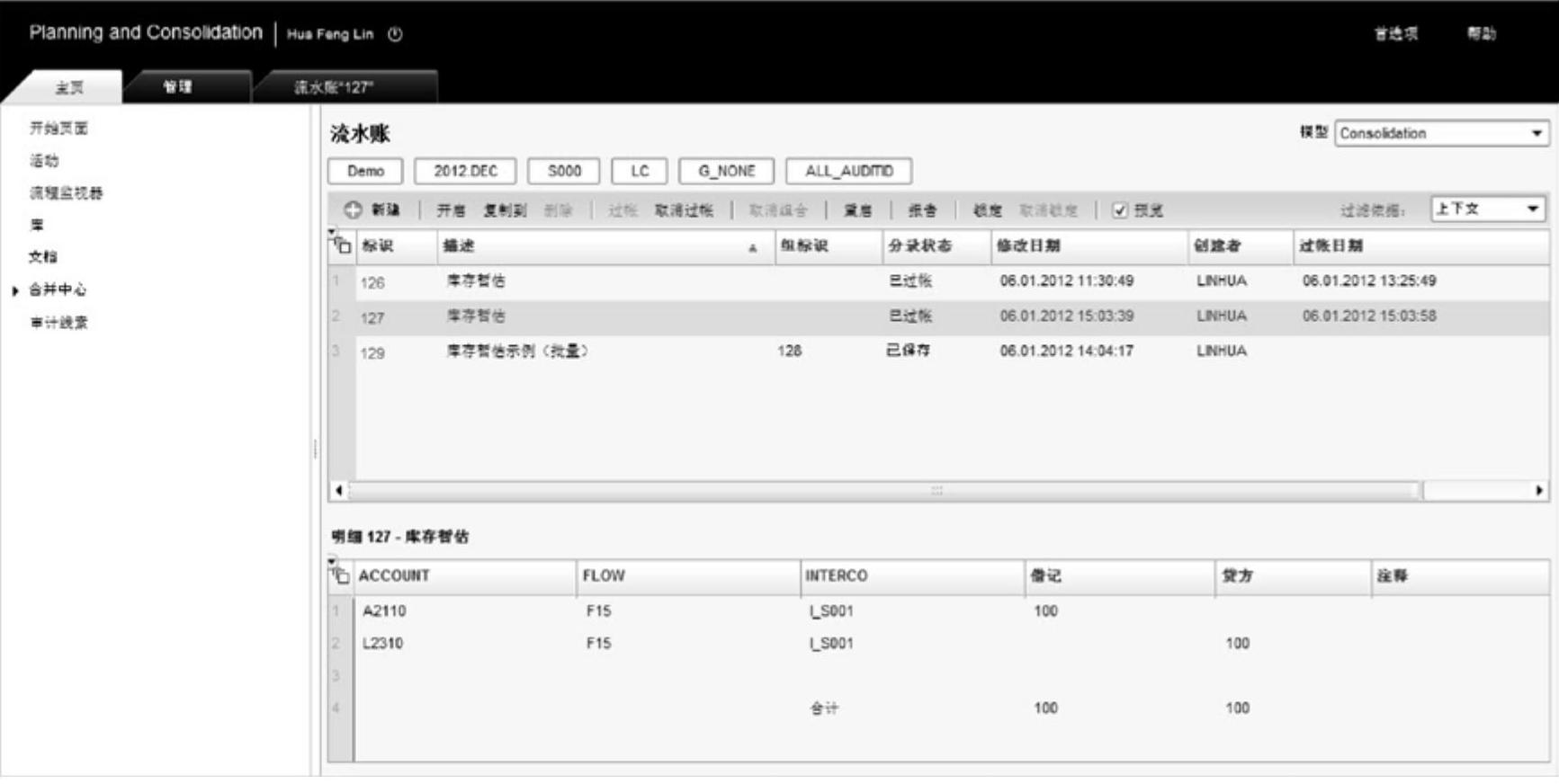
图11-27 对调整分录进行过账
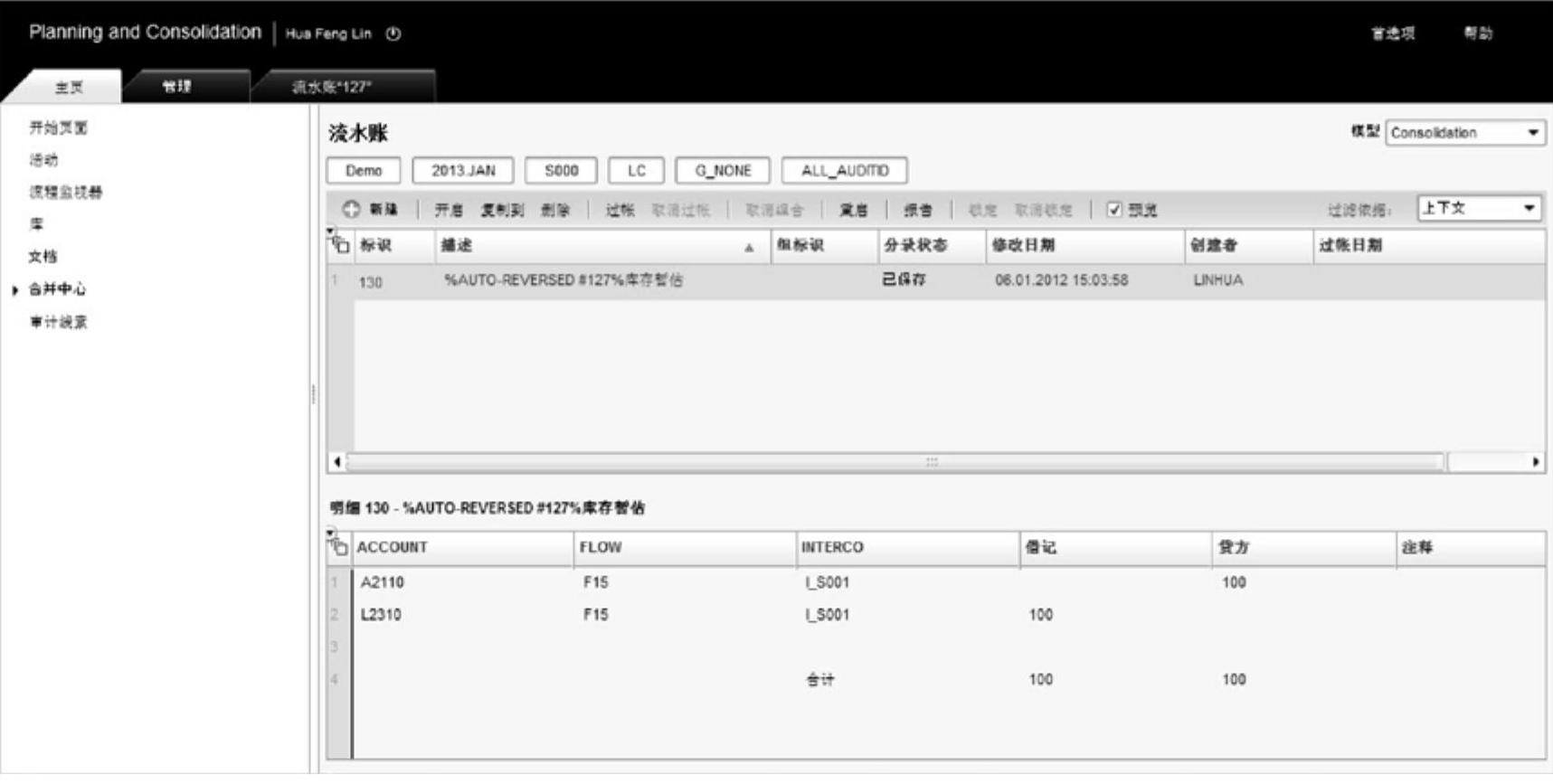
图11-28 查看自动冲销调整分录
系统自动生成的冲销调整分录的描述为“%AUTO-REVERSED#原调整分录标识号%原调整分录描述”,自动生成的冲销分录的状态为“己保存”,系统不会自动进行过账。查看界面下方的调整分录明细项目可以发现,生成的冲销分录130的金额与原调整分录127的金额相等,借贷方向相反。
11.2.2.2 复制调整分录
用户可以指定复制现有的调整分录,仍然以调整分录127为例。在如图11-27所示的界面中选择调整分录127,并单击操作工作栏上的“复制到”按钮,系统弹出“复制到”对话框,如图11-29所示。
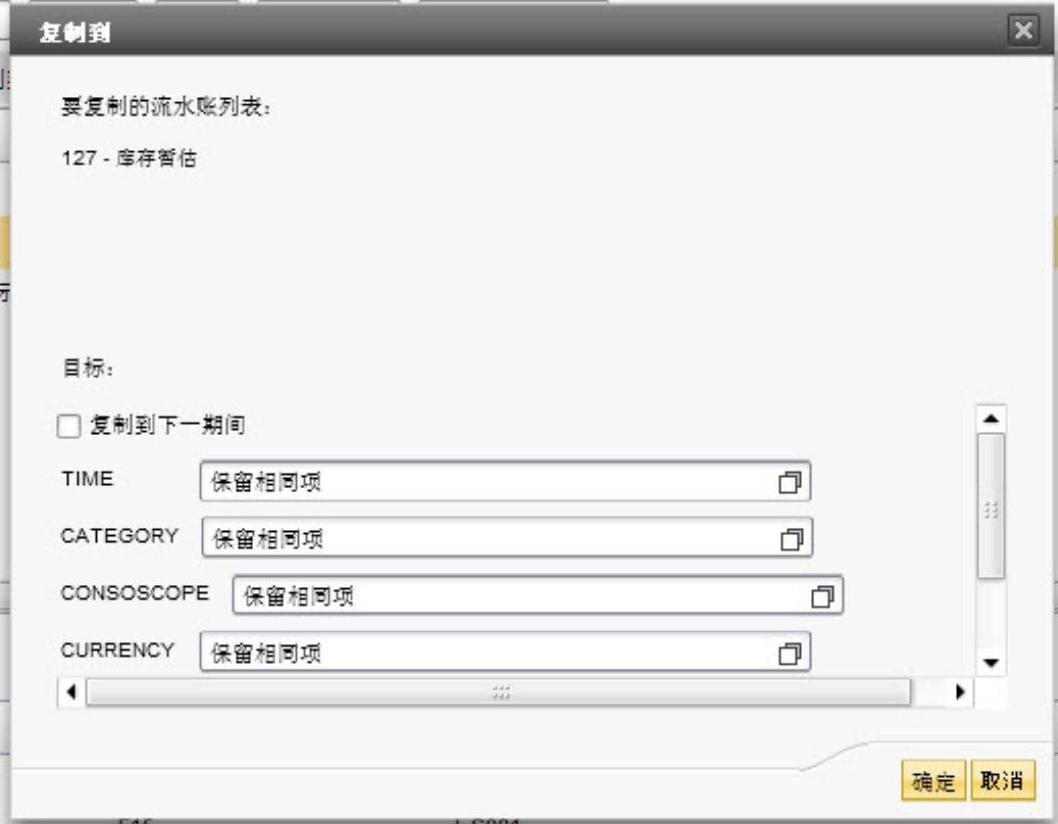
图11-29 “复制到”对话框
“复制到”对话框的上半部分列出了用户选择的用于复制的调整分录列表。下半部分用于选择复制的目标。选项如下。
(1)复制到下一期间:如果用户选中了该复选框,系统将调整分录复制到下一会计期间,同时时间维度的成员选择框变为不可用。
(2)上下文维度(调整分录抬头维度):默认选项为“保留相同项”,用户可以修改这些维度的维度成员选择,将调整分录复制到其他维度成员。用户可以同时选择多个维度成员。例如,将CATEGORY维度的维度成员修改为“ACTUAL”。
完成修改后,单击“确定”按钮,系统进行复制操作。完成复制后,返回流水账用户界面,修改上下文栏,将CATEGORY维度的维度成员修改为“ACTUAL”,如图11-30所示。
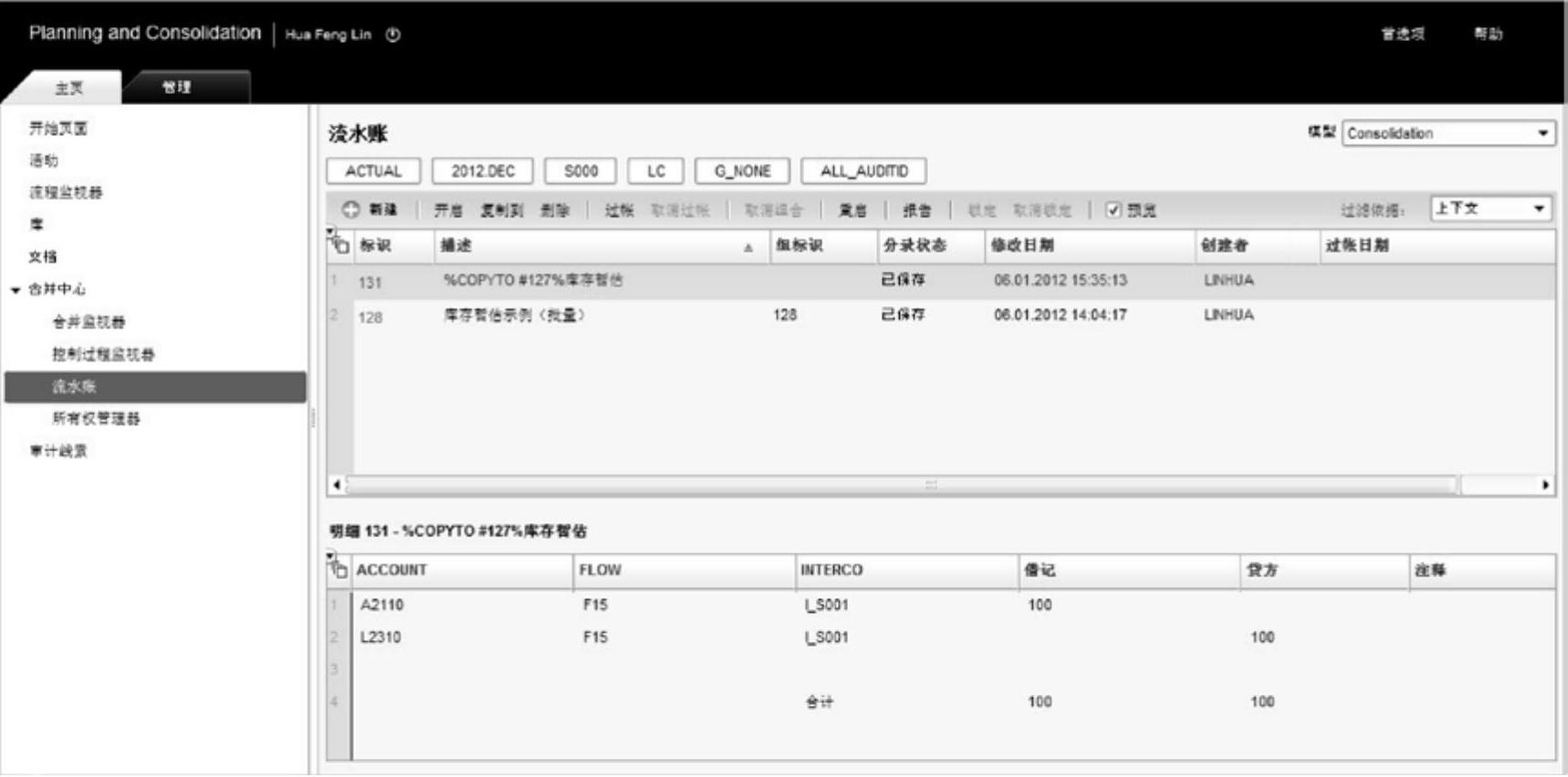
图11-30 查看复制调整分录
复制后的调整分录的描述为“%COPYTO#原调整分录标识号%原调整分录描述”,自动生成的冲销分录的状态为“己保存”。查看界面下方的调整分录明细项目可以发现,复制调整分录131的金额、借贷方向都与原调整分录127金额相同。
11.2.2.3 重启调整分录(www.daowen.com)
调整分录的自动冲销有固定的会计期间及冲销规则(金额相等,借贷方向相反),而在进行调整分录复制时,用户可以修改调整分录的抬头维度成员,但不能修改调整分录明细行项目中的维度成员。如果用户在复制调整分录时,希望修改调整分录明细行项目中的维度成员,就需要使用重启调整分录功能。
要使用重启调整分录功能有以下前提条件:
(1)管理员在系统配置界面中的流水账参数中选中了“允许重启流水账”复选框。参见11.2.4.1节的介绍。
(2)管理员在系统配置界面中定义了重启流水账的转换规则。参见11.2.4.3节的介绍。
(3)用户进行重启的调整分录属性中已经选中了“在下一期间重启[1]”复选框。
(4)用户进行重启的流水账调整分录已经过账到数据模型中。
仍然11.2.2.2节生成的调整分录131作为示例。假设用户希望将131复制到类别维度成员FORECAST中,但类别维度成员FORECAST中使用的会计科目设计与类别维度成员ACTUAL不一样,类别维度成员ACTUAL用于表示库存的科目是A2110,而类别维度成员FORECAST中用于表示库存的科目是A2120。负债类科目的设置是一样的。首先,系统管理员把这一转换规则维护在系统的重启规则中。在用户界面上,需要对调整分录131进行修改并过账,才能满足使用重启调整分录功能的前提条件。
在如图11-32所示的界面中,选择调整分录131,并单击“开启”按钮进行编辑界面,在编辑界面中选中调整分录属性“在下一期间重启”复选框,如图11-31所示。
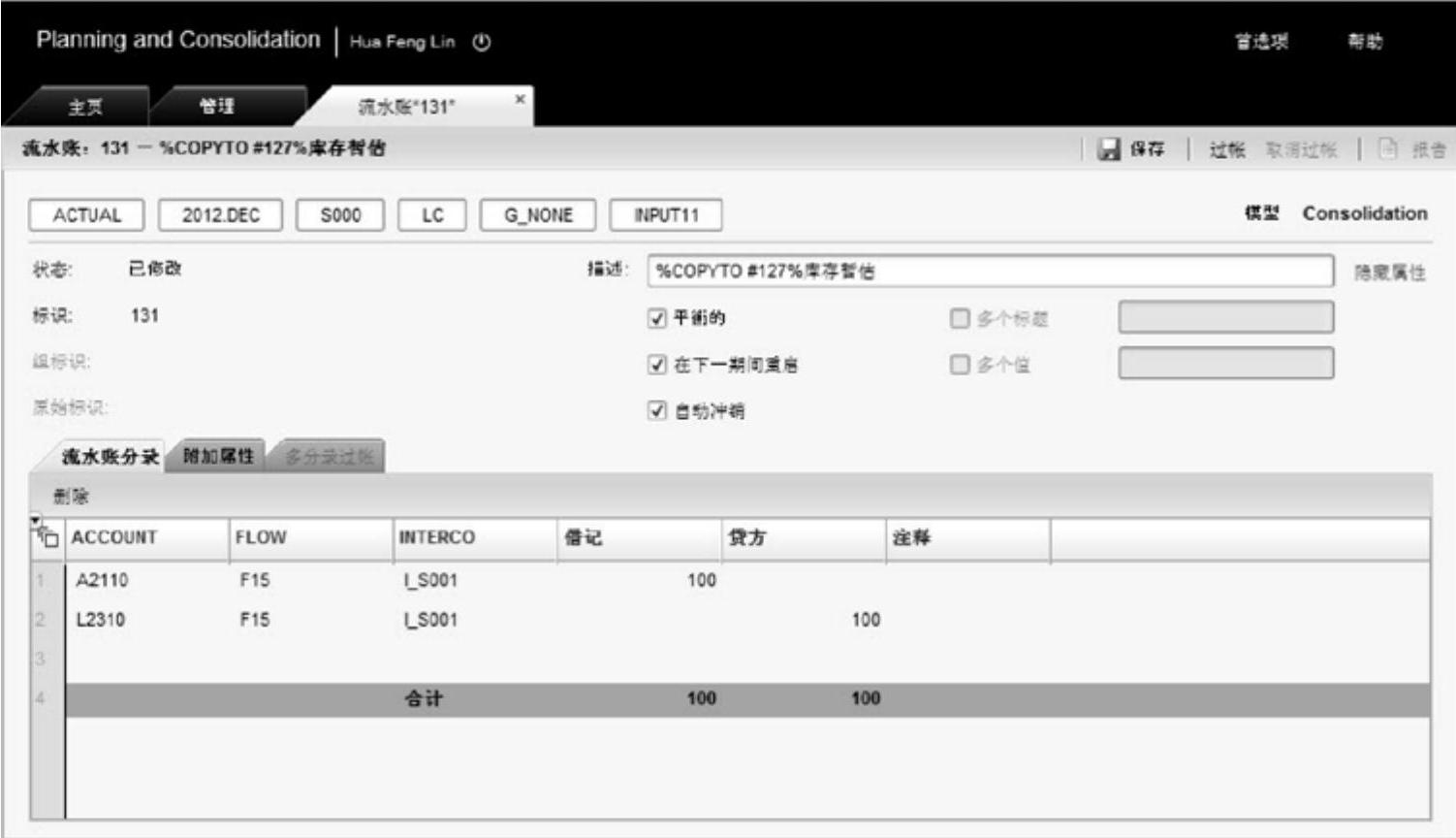
图11-31 使用调整分录重启选项
对修改后的调整分录13-1进行过账操作,完成后,返回流水账调整分录列表界面,如图11-32所示。
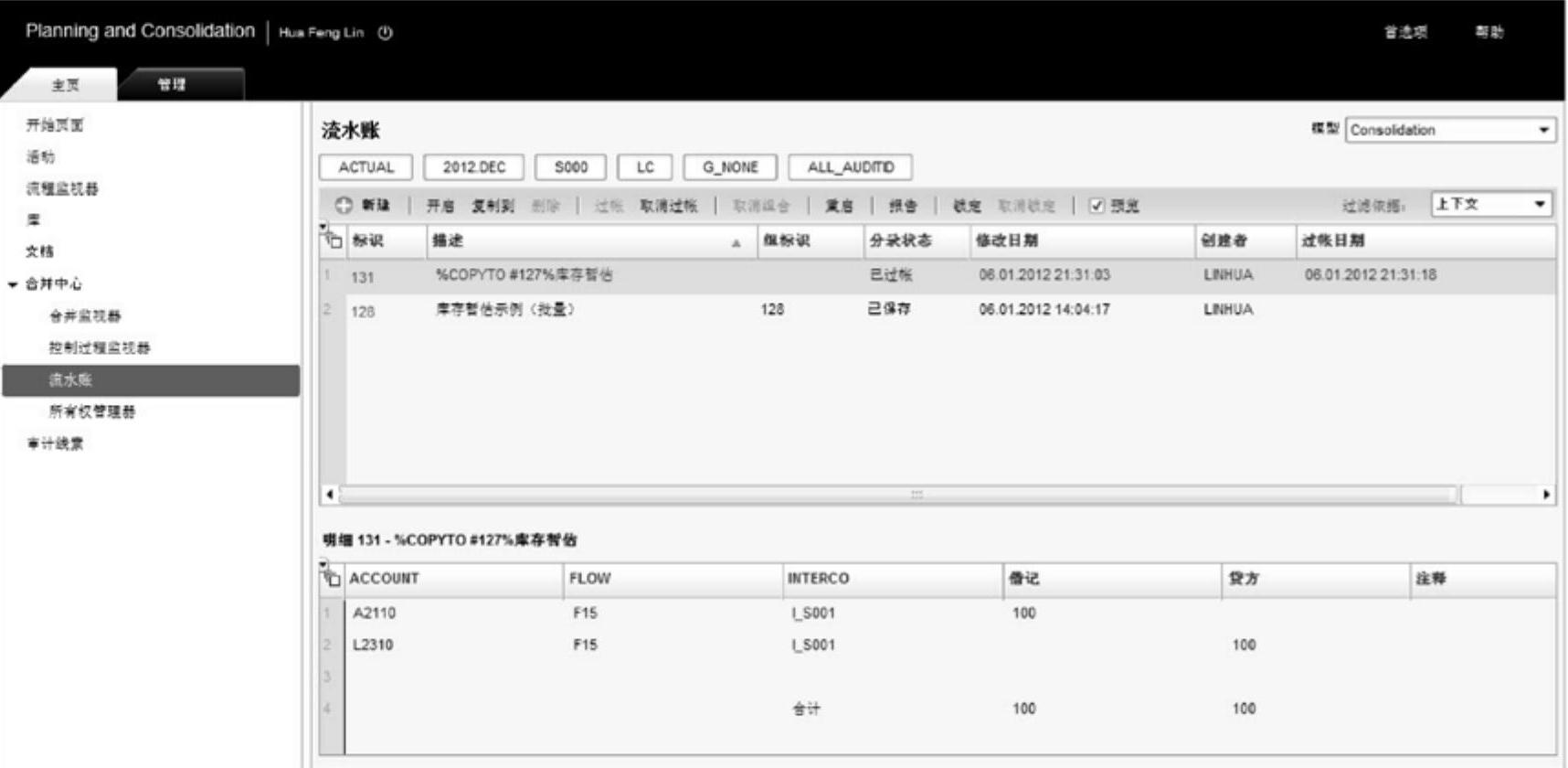
图11-32 流水账调整分录列表
选择列表中的调整分录131,并单击工具栏中的“重启”按钮,系统弹出重启对话框如图11-33所示。
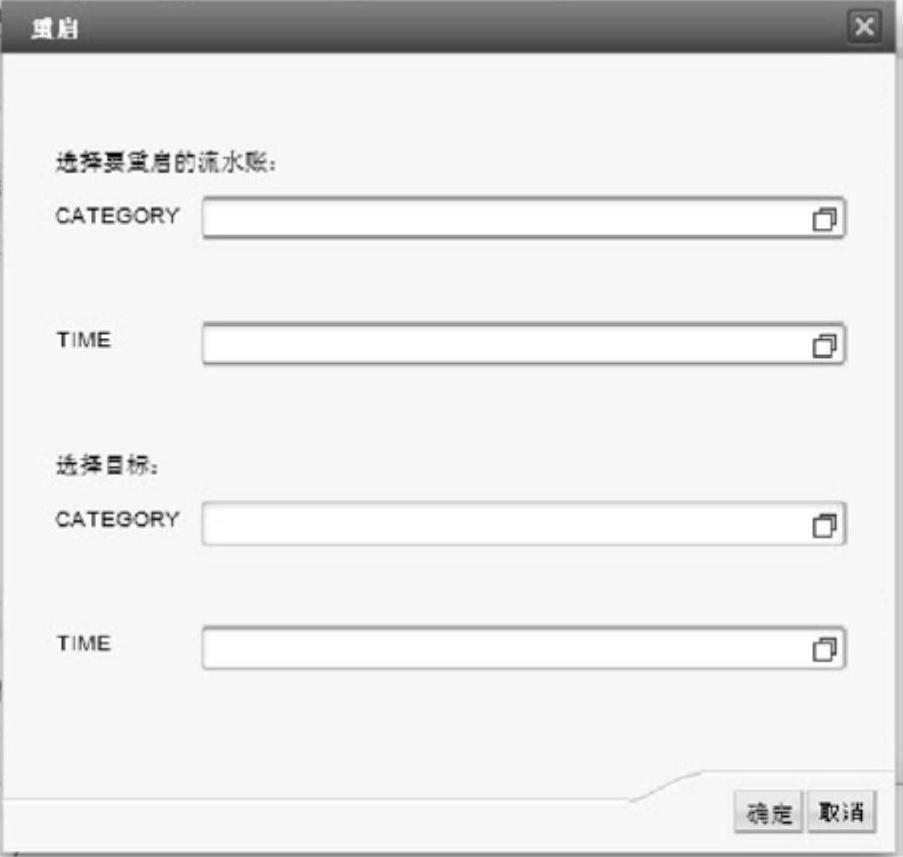
图11-33 重启对话框
在对话框中选择要重启的流水账的CATEGORY维度和TIME维度成员,如示例中的ACTUAL和2012.DEC。在选择目标中选择要生成新调整分录的目标CATEGORY维度成员和TIME维度成员,目标维成员是可以多选的。在本示例中,选择FORECAST成员和2012.DEC。完成后如图11-34所示。
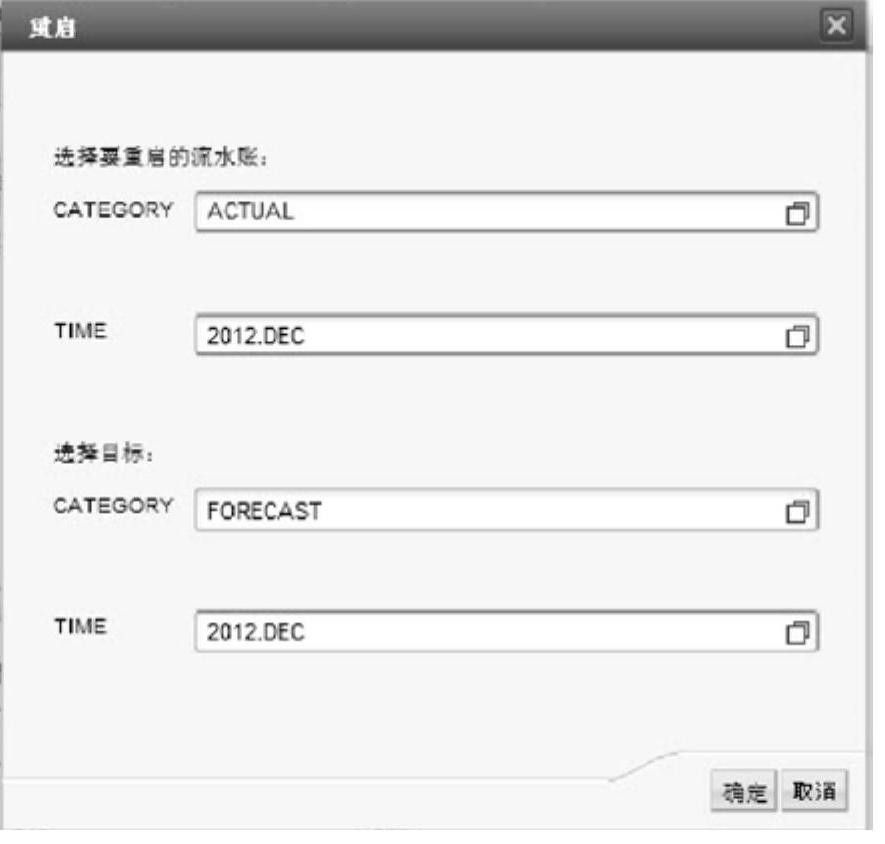
图11-34 完成重启对话框
在图11-34所示的对话框中单击“确定”按钮,系统重启调整分录并根据重启规则生成目标调整分录。返回流水账列表界面,将上下文栏中的CATEGORY维度成员修改为FORECAST,列表中显示生成的调整分录,如图11-35所示。
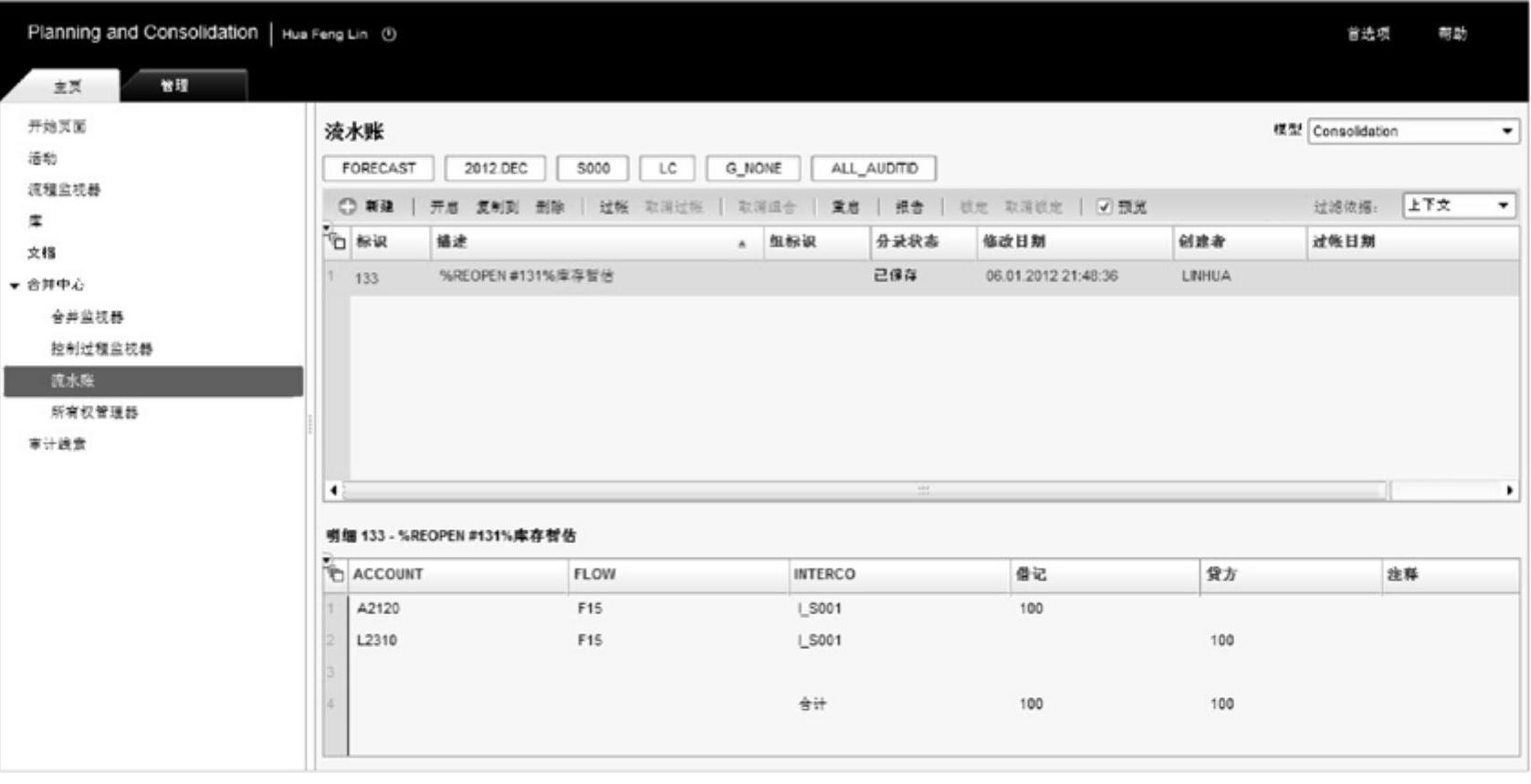
图11-35 查看重启功能生成的调整分录
生成的调整分录的描述为“%REOPEN#原调整分录标识号%原调整分录描述”,自动生成的冲销分录的状态为“己保存”。查看界面下方的调整分录明细项目可以发现,生成的调整分录133的库存科目变更为A2120,其他明细行项目的内容不变。打开调整分录133,进入其编辑界面,如图11-36所示。
调整分录133的属性“原始标识”的值为131,是示例中重启的原始调整分录的标识号,其他属性不变。
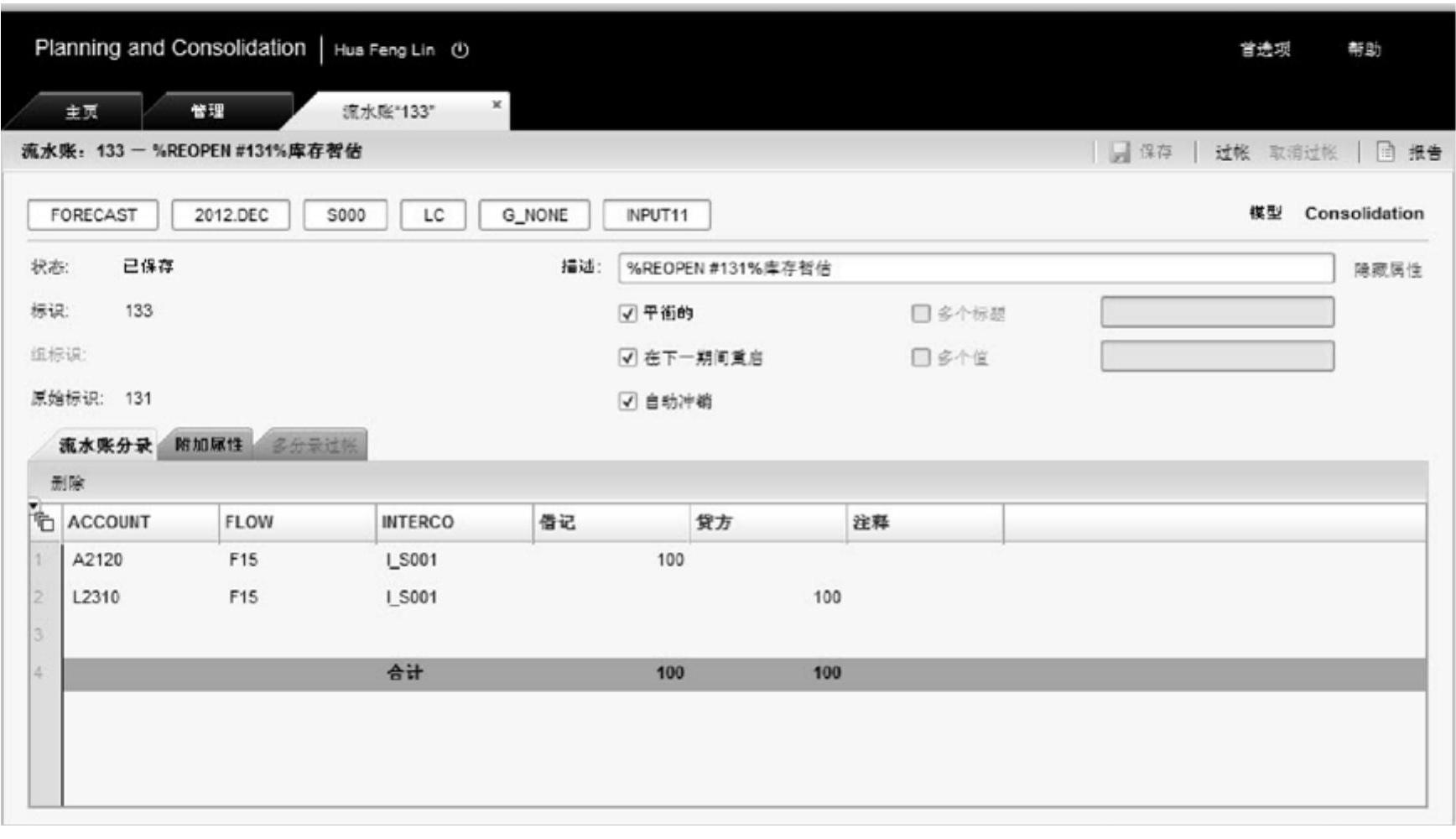
图11-36 查看重启功能生成的调整分录属性
免责声明:以上内容源自网络,版权归原作者所有,如有侵犯您的原创版权请告知,我们将尽快删除相关内容。






